ቅጽበታዊ ገጽ እይታ ቅጽበታዊ ገጽ እይታ ነው። በተወሰነ የሥራ ደረጃ መርሃግብርን ለመያዝ ወይም ከቪዲዮ ክሊፕ ክፈፍ ለመንጠቅ አስፈላጊ ከሆነ አስፈላጊ ከሆነ ወደ እሱ ይሄዳሉ ፡፡ አንዳንድ ፕሮግራሞች (እንደ ነጭ ሰሌዳ ሶፍትዌር ያሉ) በመሳሪያ አሞሌው ውስጥ የማያ ገጽ መቅረጽ መሣሪያን ይይዛሉ ፡፡ ልዩ ማያ ገጽ መቅረጽ ፕሮግራሞችም አሉ ፡፡ ግን ቅጽበታዊ ገጽ እይታን ለማንሳት ሁለንተናዊው መንገድ በቁልፍ ሰሌዳው ላይ ያለውን ቁልፍ መጠቀም ነው ፡፡

አስፈላጊ
ኮምፒተር ፣ ቀለም ፣ የበይነመረብ ግንኙነት ፣ መሰረታዊ ፒሲ የተጠቃሚ ችሎታዎች ፡፡
መመሪያዎች
ደረጃ 1
ሥራውን በምሳሌ ለማስረዳት የሚፈልጉትን የፕሮግራሙን መስኮት ይክፈቱ ፡፡ ማንኛውንም ተግባር ማሳየት ከፈለጉ በስራ ቅደም ተከተል ያሳዩ ፡፡
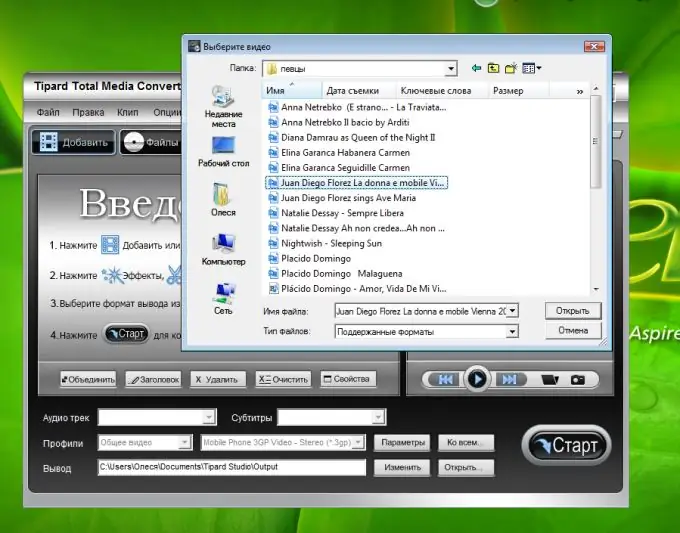
ደረጃ 2
በቁልፍ ሰሌዳው ላይ የህትመት ማያ ገጽ (PrtSc) ን ይጫኑ ፡፡ ይህ ቁልፍ ለሙሉ ማያ ገጽ ቀረፃ ነው ፡፡
ገባሪውን መስኮት ብቻ ለመያዝ ከፈለጉ Alt + PrtSc ን ይጫኑ። መረጃው ወደ ቅንጥብ ሰሌዳው ይቀመጣል።
ደረጃ 3
የቀለም አርታዒውን ይክፈቱ እና ከአርትዖት ምናሌ ውስጥ "ለጥፍ" የሚለውን ትዕዛዝ ይምረጡ። የዴስክቶፕ ምስሉ በሰነዱ ውስጥ ይገባል ፡፡ በላዩ ላይ ጠቋሚ እንደማይኖር ልብ ይበሉ ፡፡
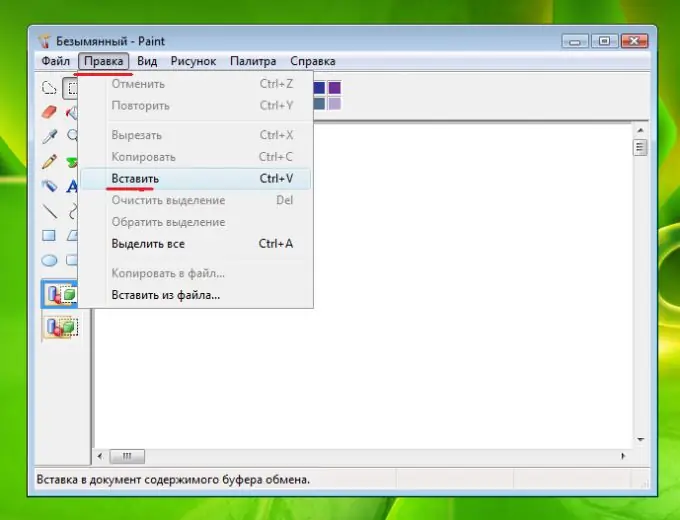
ደረጃ 4
ከዚያ በኮምፒተርዎ ላይ ማስቀመጥ ያስፈልግዎታል ፡፡ ከምናሌው ውስጥ "ፋይል - አስቀምጥ እንደ" ይምረጡ።
የቁጠባ መሳቢያ ሳጥን ሳጥን ይከፈታል ፡፡ አንድ አቃፊ ይምረጡ ፣ የፋይሉን ስም እና ቅርጸት ያዘጋጁ። የተሻለ ጂአይኤፍ (ቀላል ነው) ፣ ግን ቅጽበታዊ ገጽ እይታውን የሚሰቅሉበት ቦታ በጥብቅ JPEG የሚፈልግ ከሆነ ከዚያ ውስጥ ያስቀምጡ ፡፡
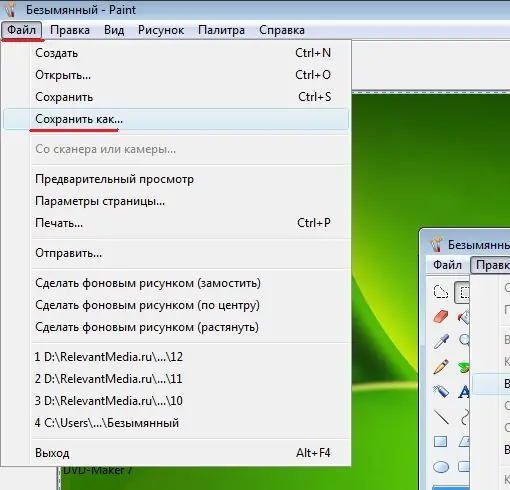
ደረጃ 5
በተጠቀሰው አቃፊ ውስጥ ምስሉ በኮምፒተርዎ ላይ ይቀመጣል ፡፡ ለወደፊቱ ሊያገኙት እና ሊያርትዑት ይችላሉ (ለምሳሌ የተፈለገውን ቁርጥራጭ ብቻ ለመተው ይከርክሙት) ፡፡ በተጨማሪም ፣ ለአንድ ነገር ልዩ ትኩረት መስጠት ከፈለጉ የቀለም አርታዒውን በመጠቀም ቅጽበታዊ ገጽ እይታውን መግለፅ ይችላሉ ፡፡
ደረጃ 6
ቅጽበታዊ ገጽ እይታን ወደ በይነመረብ ለመስቀል በመጀመሪያ ወደ ማንኛውም የፎቶ ማስተናገጃ ጣቢያ (ቢያንስ ራዲካል) መስቀል ያስፈልግዎታል ፡፡ የተካተቱትን ኮዶች በመጠቀም ይህንን ምስል በድር ጣቢያዎ ወይም በብሎግዎ ላይ ያትሙ ፡፡

ደረጃ 7
አንዳንድ ጊዜ ለብሎጎች እና መድረኮች መልእክት በመላክ መልክ አስተናጋጅን በማለፍ ፎቶን በቀጥታ ከኮምፒዩተርዎ ላይ ለማያያዝ የሚያስችሉ ልዩ አዝራሮች አሉ ፡፡







